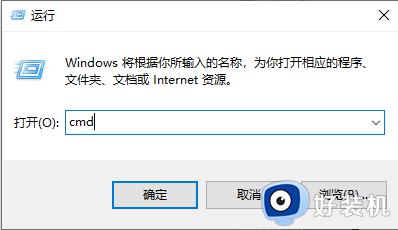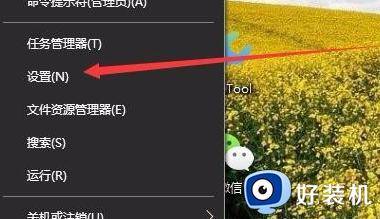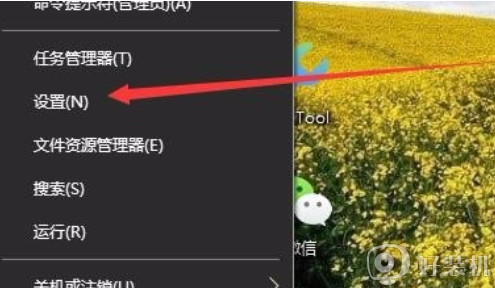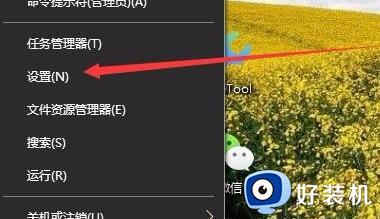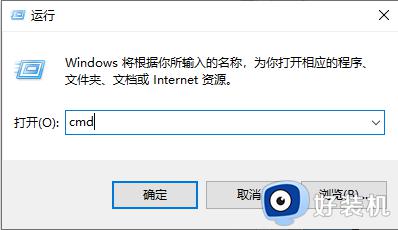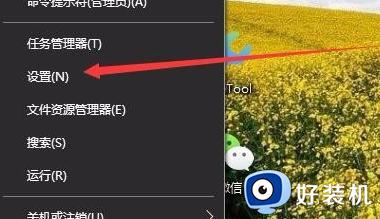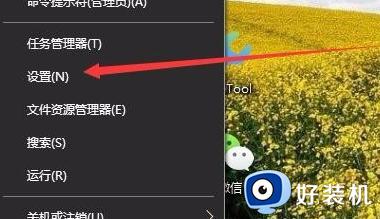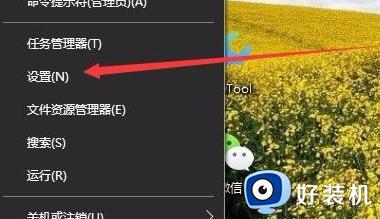win10亮度调节条不见了怎么调 win10没有亮度调节条怎么调亮度
我们在使用电脑的时候,都需要给显示器设置一个合适的亮度,一般在win10 64位系统中是通过亮度调节条来选择亮度的,有用户遇到win10亮度调节条不见了的问题,不知道怎么调亮度,其实我们还可以有其他的方法调亮度,下面就一起来学习win10没有亮度调节条怎么调亮度的方法。
相关教程:屏幕亮度电脑怎么调快捷键
win10亮度调节条不见了调亮度方法:
1、用鼠标右键点击桌面左下角的开始按钮,在弹出的菜单中选择【设置】菜单项。

2、打开Windows10的设置窗口,点击窗口中的【系统】图标,操作如下。
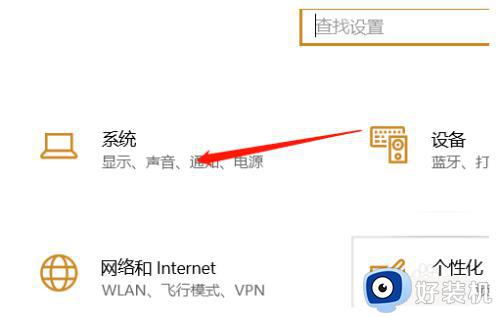
3、在打开的Windows系统设置窗口中,点击左侧边栏的【显示】菜单项,在右侧窗口中点击【显示适配器属性】快捷链接。
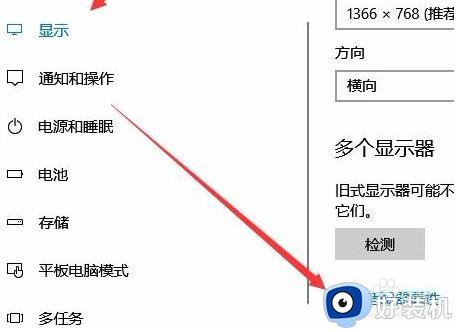
4、在打开显卡的属性窗口,点击窗口中的【英特尔核显控制面板】选项卡。
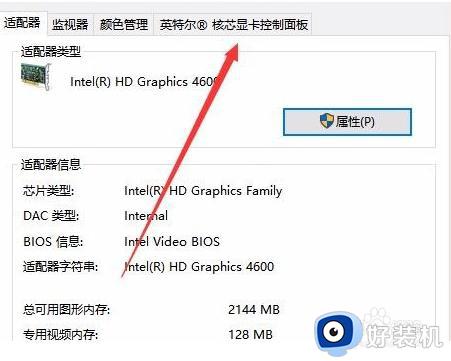
5、在打开的窗口中点击【图形属性】按钮即可。
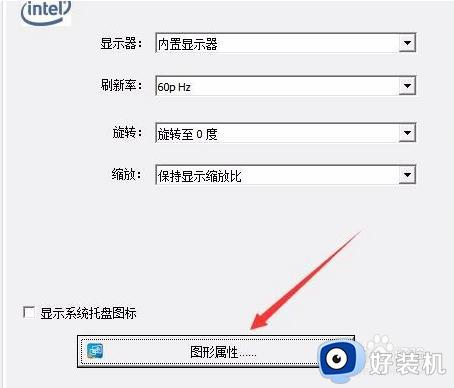
6、在点击显示器,在打开的显示器控制面板窗口中,点击左侧边栏的【颜色设置】菜单项

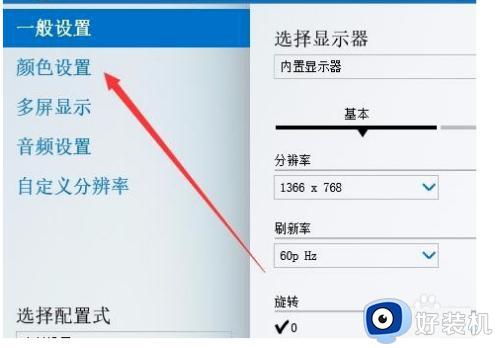
7、在右侧窗口中就可以看到一个亮度调整的滑块了,通过拖动滑块即可方便的调整显示器的亮度了。
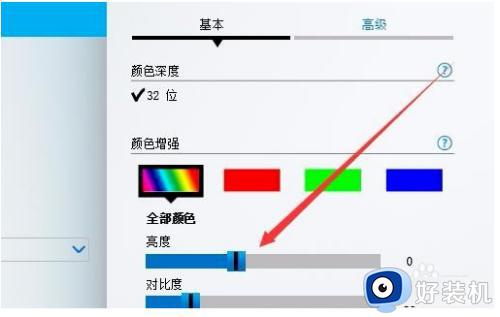
win10亮度调节条不见了怎么调亮度的方法就是这样子,如果你按照常规方法找不到亮度调节条,就可以参考上面的教程来解决,希望对大家有帮助。